Être en mesure de prendre des photos à n’importe quel moment d’un voyage, d’une fête, d’un souvenir va être important pour garder en mémoire ces moments. Selon le nombre de photos pris, votre mobile Samsung Galaxy A32 sera assez vite plein en stockage. Pour cette raison il sera intéressant de diminuer la taille des images pour en conserver plus sur votre mobile. Parfois , il sera souhaité d’augmenter la qualité afin de pouvoir imprimer en grand format vos photographies. Vous trouverez dans cet article des tutos pour pouvoir paramétrer la taille de l’image enregistrée. Dans un premier temps nous allons vous préciser comment faire pour changer la taille et le poids de la photo dans vos paramètres du Samsung Galaxy A32. Par la suite vous découvrirez comment faire pour réduire la taille d’une photo ou image déjà enregistrée sur votre Samsung Galaxy A32.
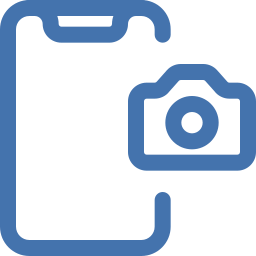
De quelle façon changer la taille et la résolution d’une photo sur Samsung Galaxy A32?
Pourquoi changer la taille des photos?
Vous voudriez régler le format des photos afin de changer leur résolution et ainsi le poids de stockage dans votre Samsung Galaxy A32. On va vous préciser la technique pour réduire ou augmenter la taille des photos afin qu’elles prennent moins de place dans votre capacité de stockage de votre téléphone Android . Fréquemment vous pourrez sélectionner des résolutions différentes en fonction de l’appareil photo situé devant pour les selfies ou à l’arrière pour les photos basiques. La résolution des photographies est caractérisée en millions pixels , notamment 12M, 9M, 6M ou 3M. Plus le chiffre est haut plus la qualité de l’image va être bonne, mais son poids en stockage sera important.
Vous pourrez aussi changer le format de l’image , c’est à dire passer du 4: 3 au 16/9ème ou au 1: 1.
Comment faire pour changer la résolution de votre photo sur un Samsung Galaxy A32?
Pour baisser la taille d’une photo, c’est super facile. Vous n’avez qu’à vous rendre dans l’application Caméra ou Appareil photo et de respecter les démarches suivantes:
- cliquez sur les paramètres ou sur la roue crantée
- vous allez avoir un choix entre la taille de la photo de l’objectif avant (selfie) ou arrière.
- cliquez sur la taille de l’image à changer
- choisissez selon ce que vous désirez:
- augmenter la taille : pour une meilleure résolution ou pour imprimer sur de grands formats, choisissez le maximum de pixels
- diminuer la taille de la photo : donc économiser de la place sur votre Samsung Galaxy A32, baisser le nombre de pixels
Quelle est la technique pour personnaliser la taille d’une photo déjà présente sur votre Samsung Galaxy A32?
Vous avez la possibilité de réduire la taille de votre photo à l’aide d’application. Cela vous permet d’avoir la possibilité de les expédier plus facilement ou de libérer de l’espace de stockage sur votre mobile Android. Pour changer l’emplacement de stockage de vos photos sur Samsung Galaxy A32, jetez un oeil à notre article.
- Photo & Picture Resizer : cette application permet de diminuer la taille ou la résolution de l’image. Vous pourrez plus facilement envoyer vos photos par messages, facebook, instagram….
- Lit Photo (Compression et redimensionnement de photo): elle vous permet de réduire la taille et la résolution d’une image en utilisant des techniques de compression. Vous gagnerez en stockage de données. Il est possible de recadrer vos photos, et changer le format de l’image. Très bonne qualité de photo de sortie.
Dans le cas où vous cherchez d’autres tutoriels sur votre Samsung Galaxy A32, on vous invite à parcourir les autres articles de la catégorie : Samsung Galaxy A32.



